Как добавить собственный домен электронной почты в iCloud. Его точно не заблокируют
Почтовый ящик в одном из популярных сервисов — это самый простой и удобный способ осуществлять обмен электронной почтой. Однако, в случае потери доступа к сервису или его блокировке вы останетесь без возможности вести переписку и потеряете уже имеющийся архив почты.
Более надежным является использование собственного почтового домена. Это особенно актуально при наличии своего сайта с почтовым сервером. Шанс блокировки почты в таком случае будет минимальным, а при переносе адреса из одного почтового сервиса в другой вам не придется менять уже известный другим пользователям адрес.
О развертывании и настройке своего почтового сервиса рассказывать не будем, просто расскажем, как добавить уже имеющуюся почту в iCloud. Такая возможность появилась одновременно с запуском сервиса iCloud+ и будет доступна обладателям любого платного тарифа iCloud или подписки Apple One.
Что нужно для добавления своего почтового домена в iCloud
▶ У вас должен быть настроенный домен электронной почты и доступ к личному кабинету для получения всех необходимых параметров. В сервис iCloud можно добавить до 5 доменов и иметь до 3 настроенных адресов электронной почты на один домен.
▶ Ваша учетная запись Apple ID должна использовать двухфакторную аутентификацию.
▶ В учётке должен использоваться основной адрес iCloud. Обычно он добавляется при создании Apple ID и является копией имени учетной записи, но только в домене icloud.com. Если вы изменяли имя своей учетной записи, ваш адрес iCloud может не совпадать с текущим идентификатором.
Узнать о наличии почтового адреса iCloud можно на странице управления своей учетной записью Apple ID.
▶ При наличии настроенного семейного доступа, члены семьи тоже смогут использовать пользовательский домен для почтовой переписки (опция включается при настройке).
Как добавить свой домен электронной почты в iCloud
1. В любом браузере перейдите в веб-версию сервиса iCloud и авторизуйтесь.
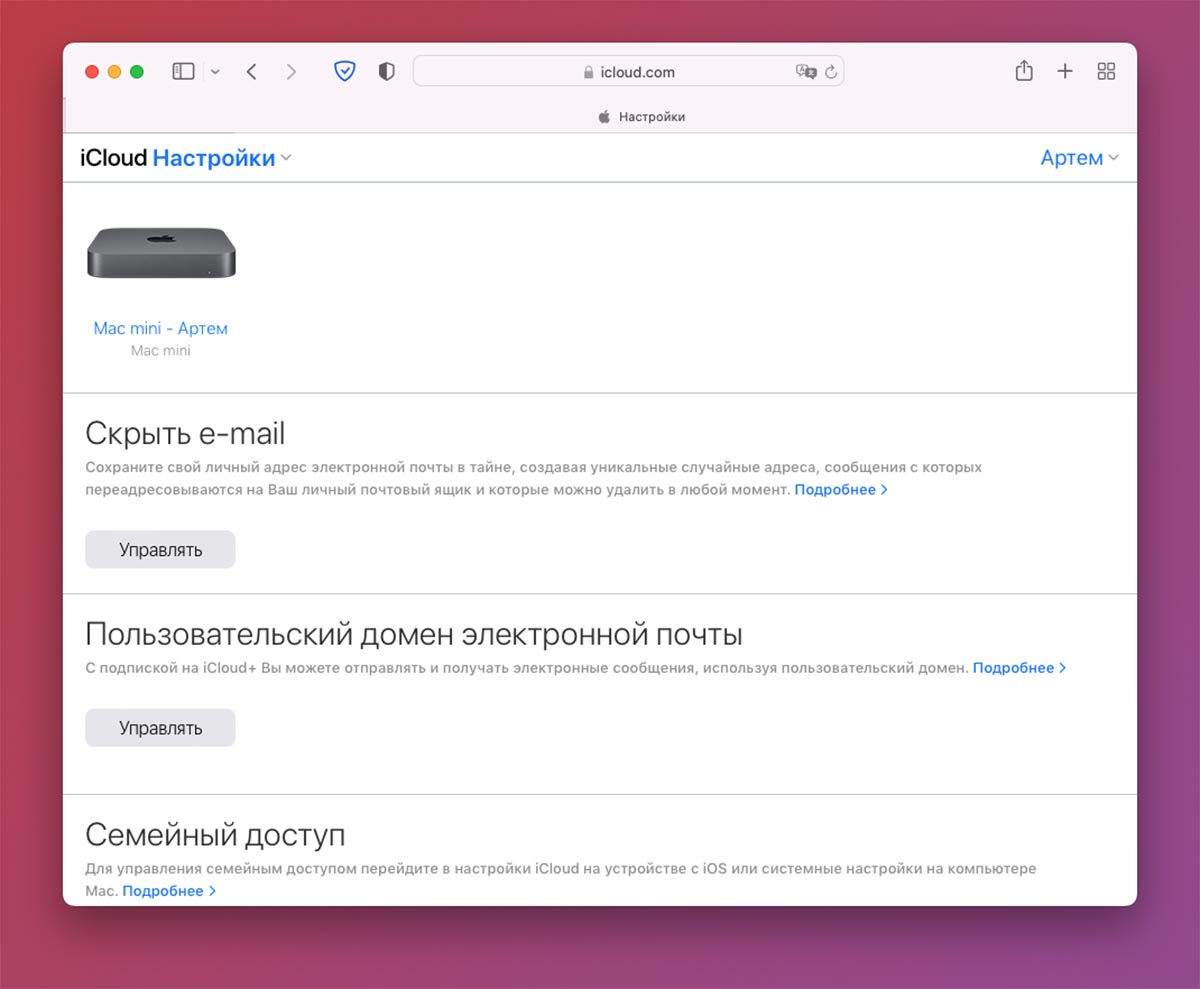
2. Откройте настройки сервиса и нажмите кнопку Управлять в разделе Пользовательский домен электронной почты.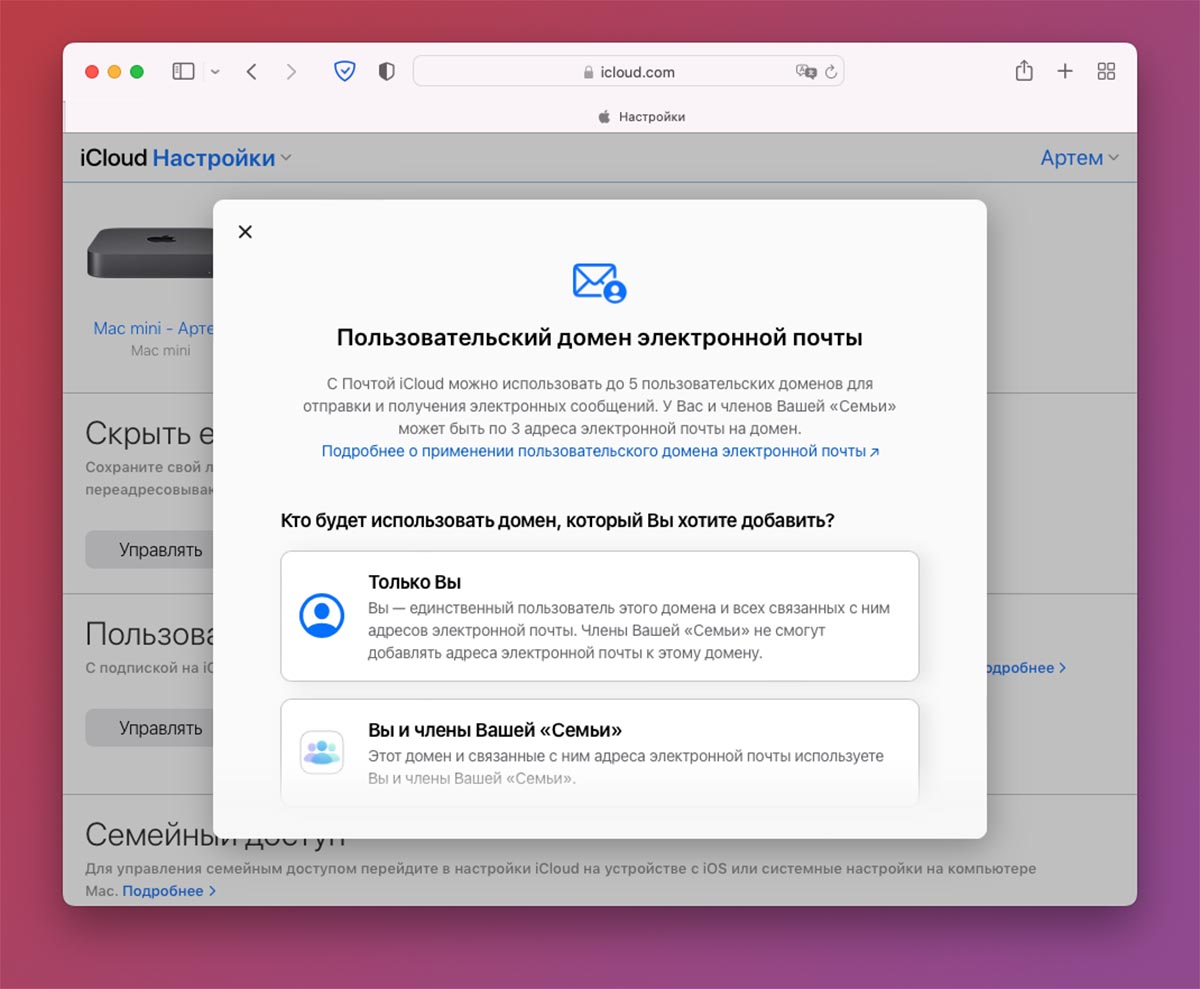
3. Выберите доступность домена (только для себя) или для всех членов семейного доступа.
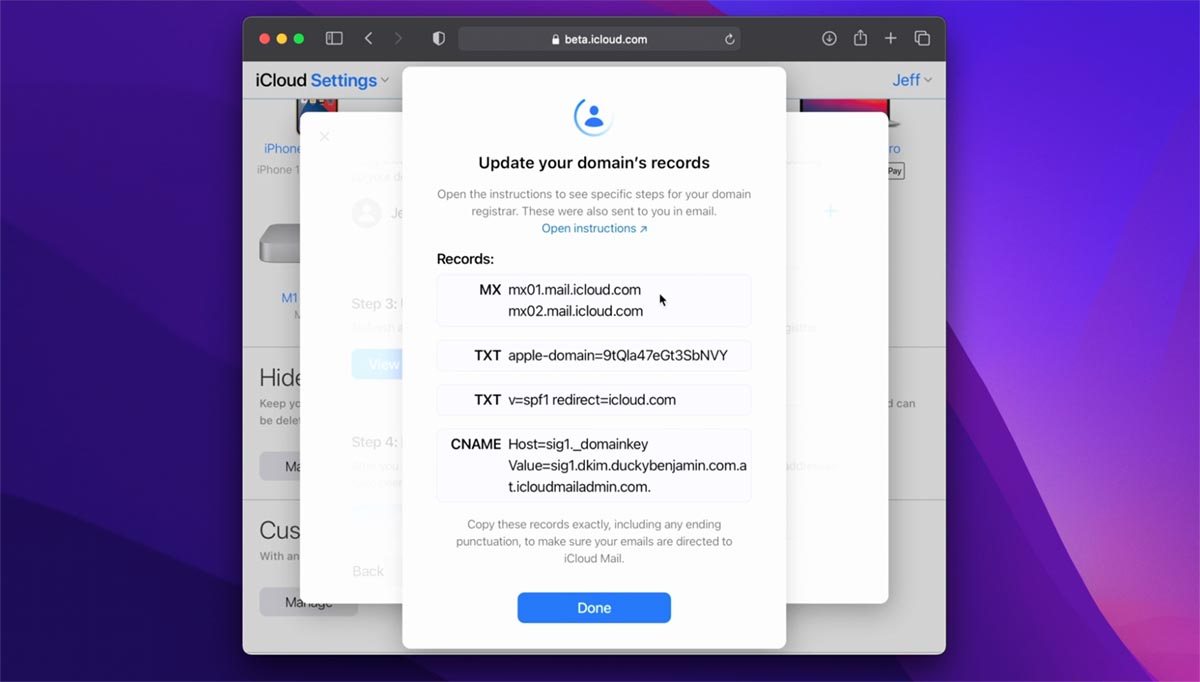
4. Введите нужный домен электронной почты, которые хотите добавить в iCloud. После этого вы получите детальную инструкцию по настройке на свой адрес электронной почты. Вместе с этим увидите все необходимые данные сервиса iCloud, которые следует ввести в параметрах используемого домена. Не закрывайте вкладку или скопируйте полученные данные.
5. Авторизуйтесь в личном кабинете на хостинге вашего домена и найдите раздел параметров с возможностью настройки записи MX. Обычно такие опции есть в разделе Управление DNS или Настройках почты.
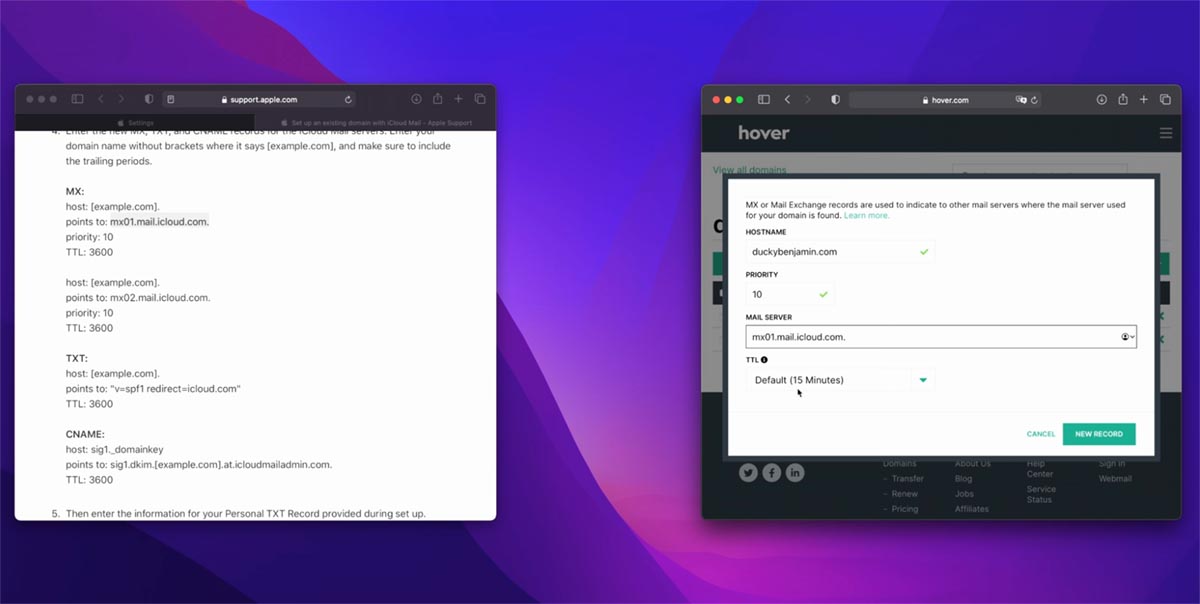
6. Добавьте новую запись DNS для серверов Почты iCloud. Удалите существующие MX записи и добавьте новые строки с полученными параметрами сервиса iCloud. Внимательно перенесите все параметры записей MX и TXT.
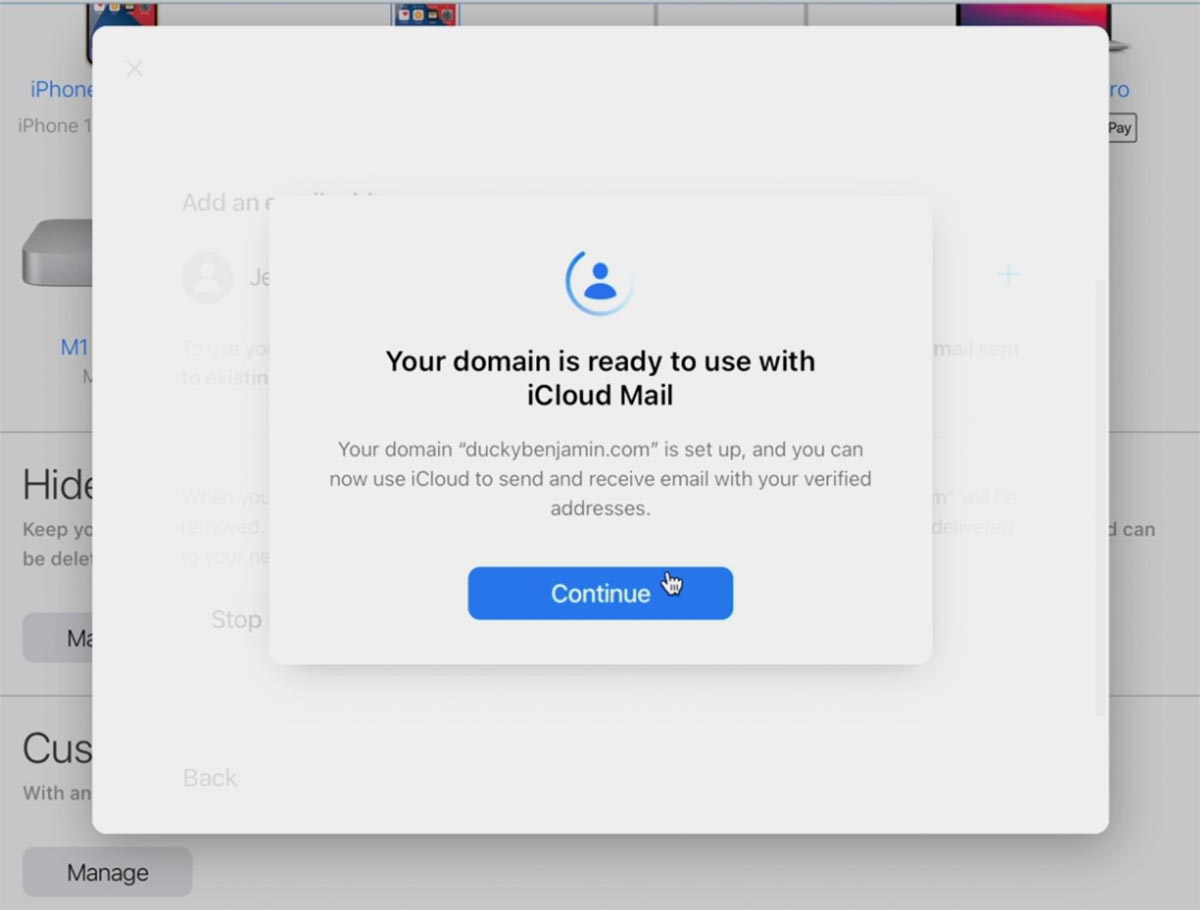
7. Сохраните параметры и проверьте наличие собственного адреса в настройках веб-версии iCloud.
Теперь вы сможете использовать добавленный почтовый адрес в сервисе iCloud, указывать его в качестве идентификаторов FaceTime или iMessage.
Позднее в этом же разделе настроек веб-версии iCloud можете удалить пользовательский домен, добавить новый или ввести дополнительные почтовые адреса.
